目次
始めに
この記事では、Amazon EC2インスタンスにWordpressインストールして、WordPressで作成したサイトをインターネットに公開する手順についてまとめています。 今回の記事では、STEP2:RDSの作成を行います。
関連記事一覧
私は以下のような環境で作業をしています
- Windows 11
今回登場する用語の説明
Amazon VPC
VPCとはクラウド上のプライベートなネットワーク空間です。 EC2インスタンスやRDSを配置する為に必要となります。 AWS VPCは無料で作成・使用することができます(2022年5月5日時点)。 ただし、今回は関係がないですが、VPNへの接続とNATゲートウェイの利用したときなどには料金が発生し、VPNに接続している間は料金がかかります。
Amazon RDS
Amazon Web Services(AWS)が提供している、データベースを作成できるサービスです。 データベースとは、情報を整理して保管している貯蔵庫のようなものです。
手順の概要
- VPCにサブネットを追加
- RDSの作成
VPCにサブネットを追加
STEP1で作成したVPCに、RDSを配置するためのサブネットを作成していきます。
WEBブラウザからAWSマネジメントコンソールを開いてください。
検索欄に「vpc」と入力し、サービスから「VPC」を選択します。
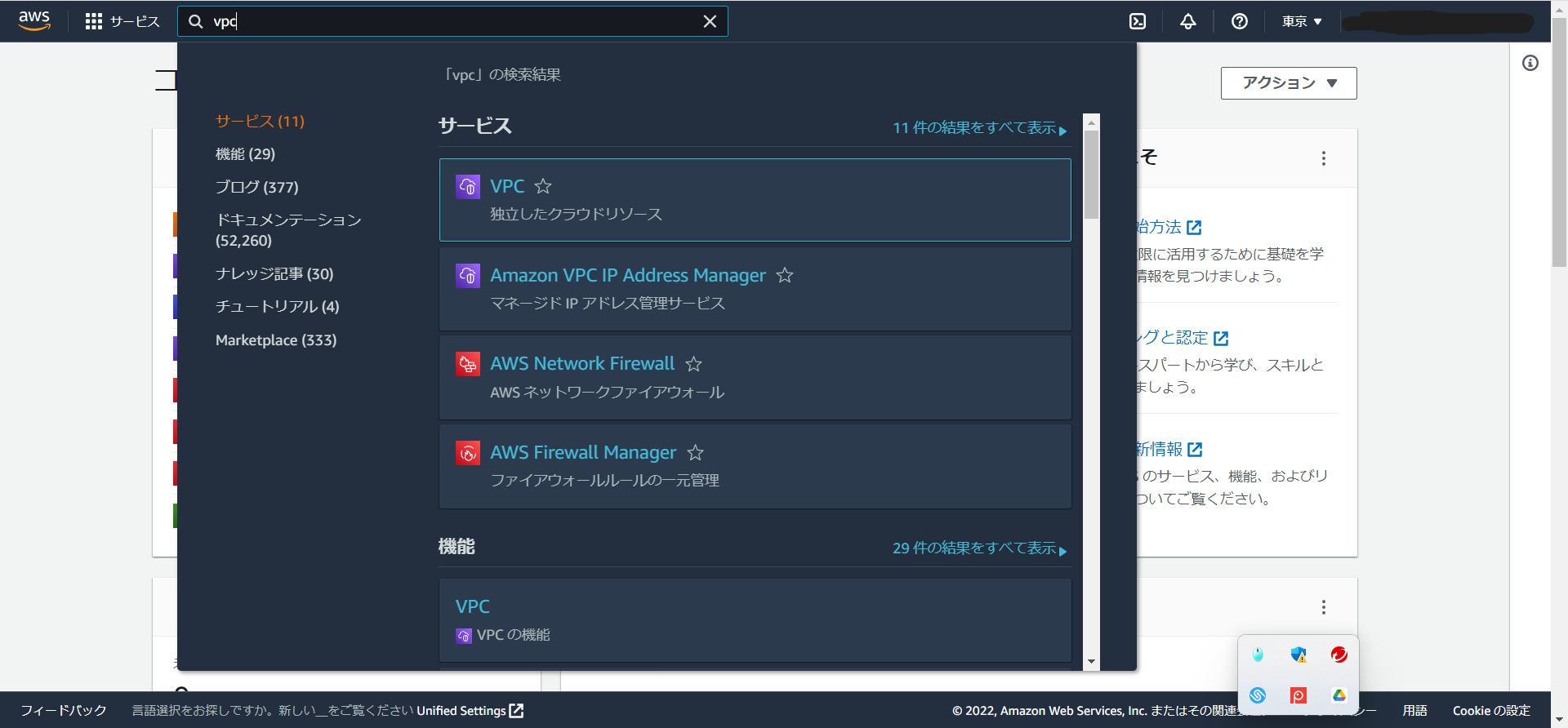
サイドメニューから「サブネット」をクリックしてください。
画面右上から「サブネットを作成」ボタンをクリックしてください。
以下の画像の通り入力し、「サブネットを作成」ボタンをクリックしてください。
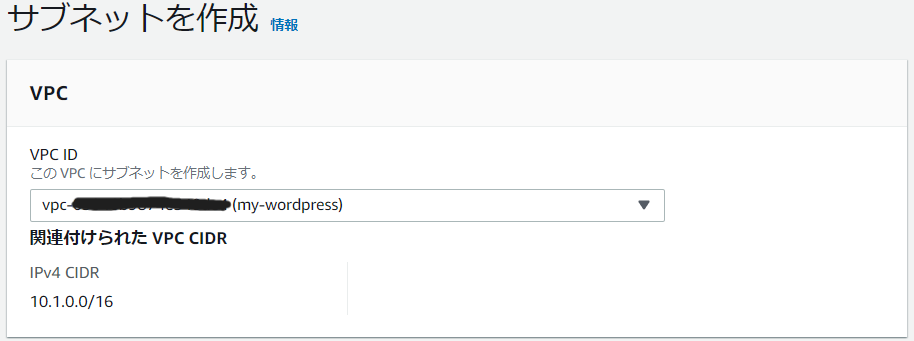
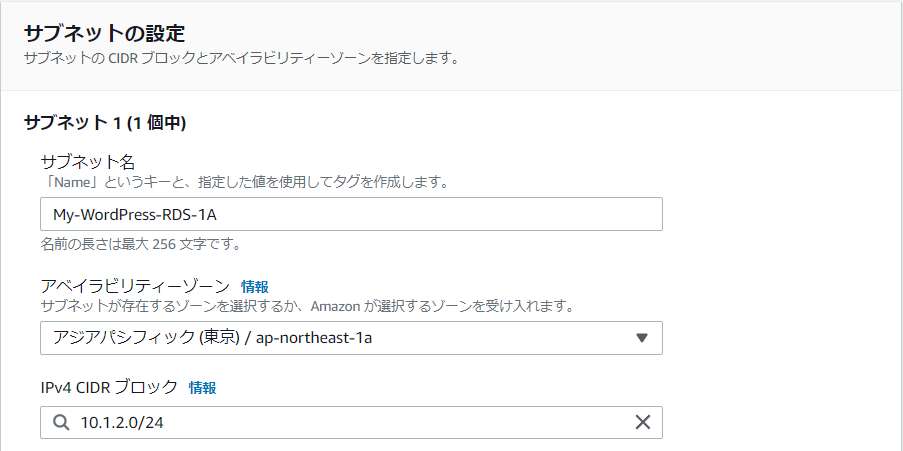
画面右上から「サブネットを作成」ボタンをクリックしてください。
以下の画像の通り入力し、「サブネットを作成」ボタンをクリックしてください。
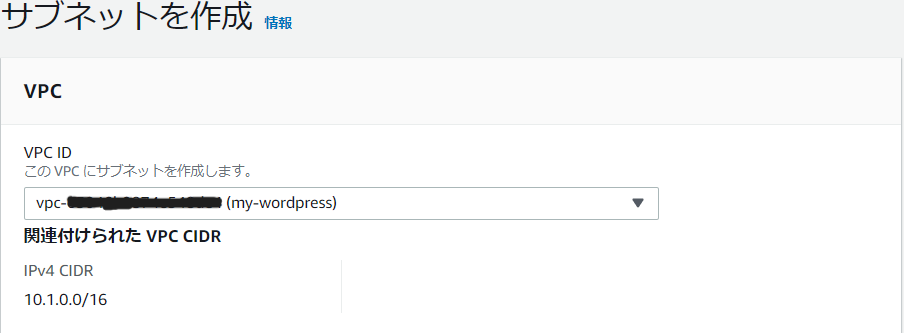
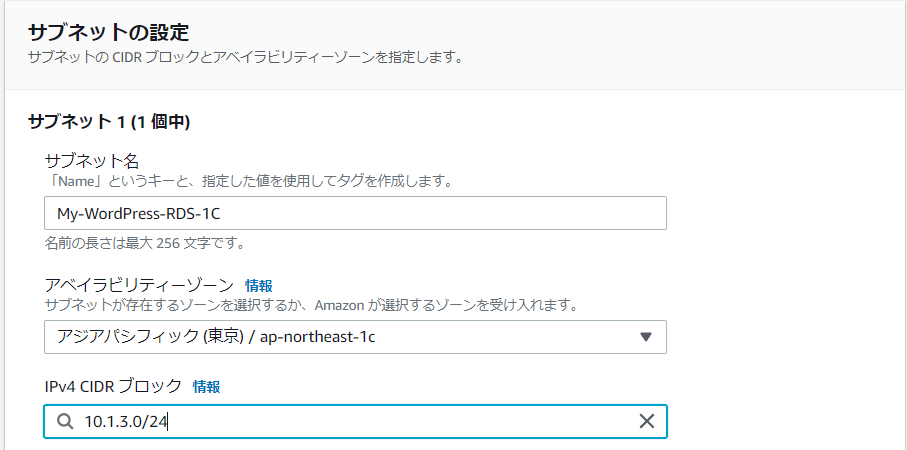
ルートテーブルを作成
サイドメニューから「ルートテーブル」をクリックしてください。
画面右上にある「ルートテーブルを作成」ボタンをクリックしてください。
以下の画像の通り入力し、「ルートテーブルを作成」ボタンをクリックしてください。
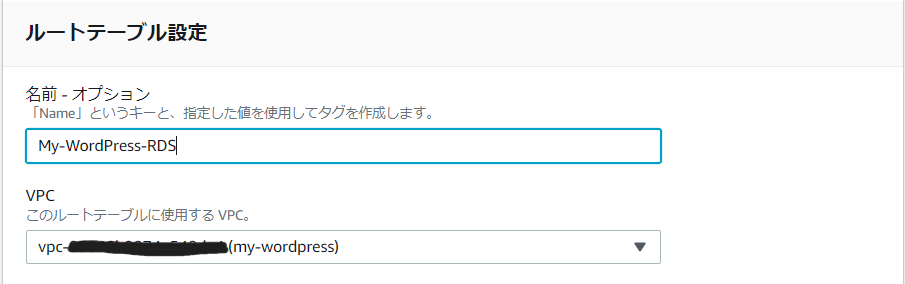
画面右上の「アクション」から「サブネットの関連付けを編集」をクリックしてください。
先ほど作成した2つのサブネットを選択した状態で、「関連付けを保存」ボタンをクリックしてください。
RDSの作成
セキュリティグル―プを作成
サイドメニューから「セキュリティグループ」をクリックしてください。
画面右上から「セキュリティグループを作成」ボタンをクリックしてください。
以下の画像の通り入力し、「セキュリティグループを作成」ボタンをクリックしてください。
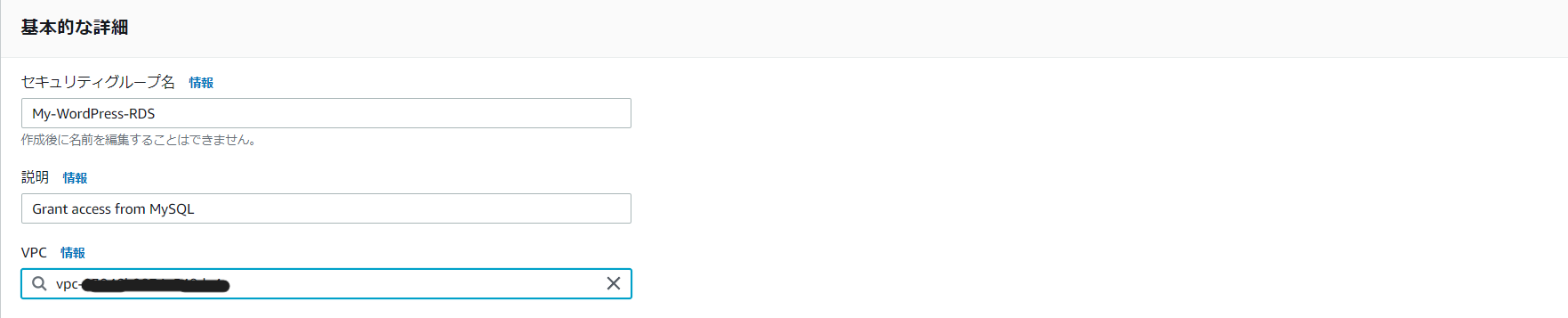


サブネットグループの作成
検索欄に「rds」と入力し、サービスから「RDS」を選択します。
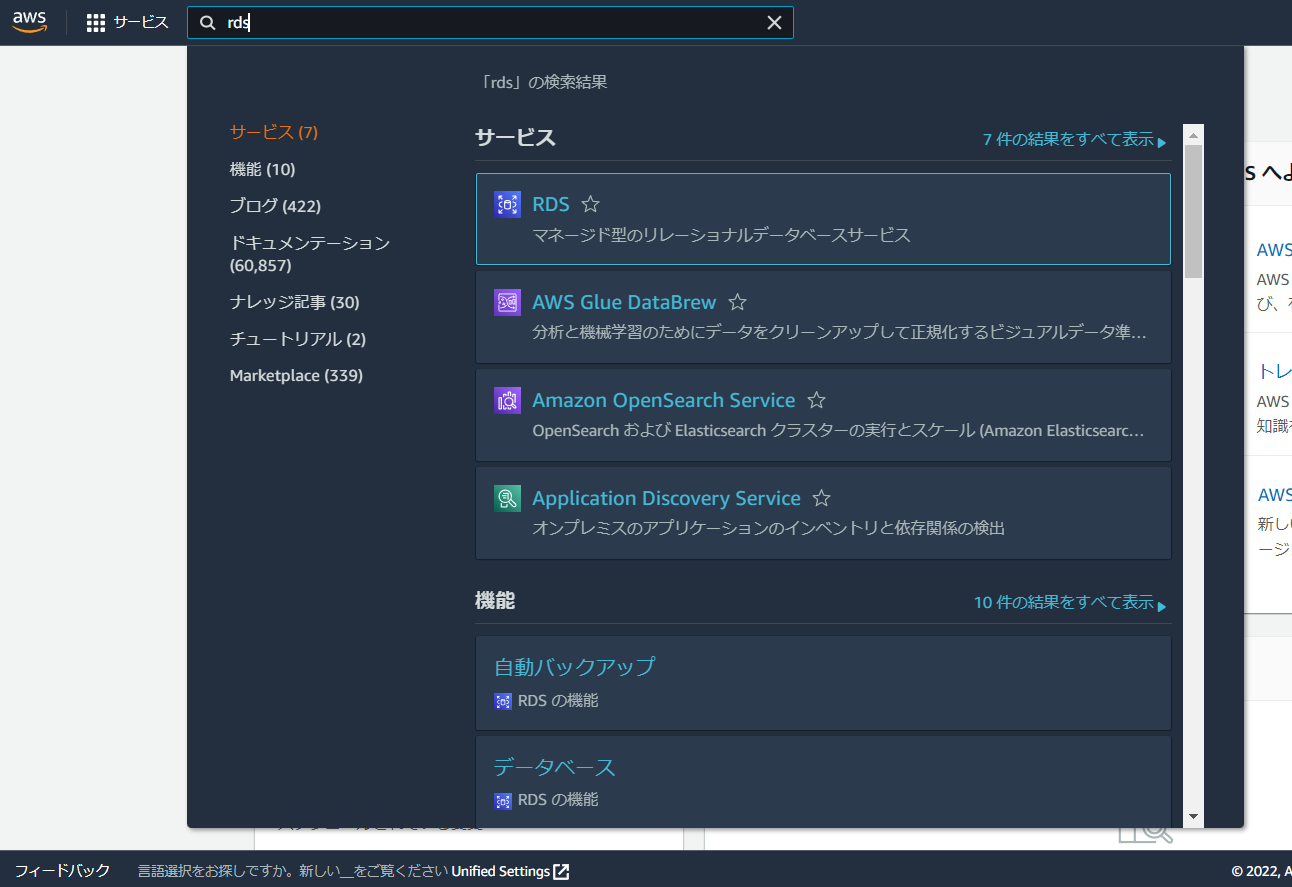
画面右上から「DB サブネットグループを作成」ボタンをクリックしてください。
以下の画像の通り入力し、「作成」ボタンをクリックしてください。
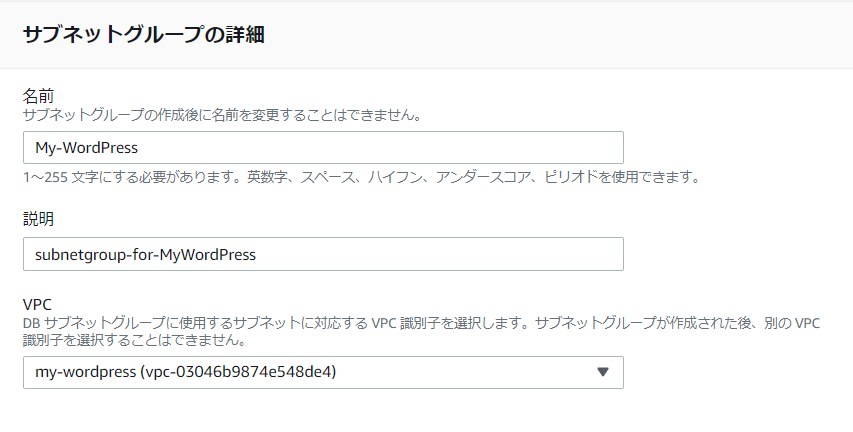
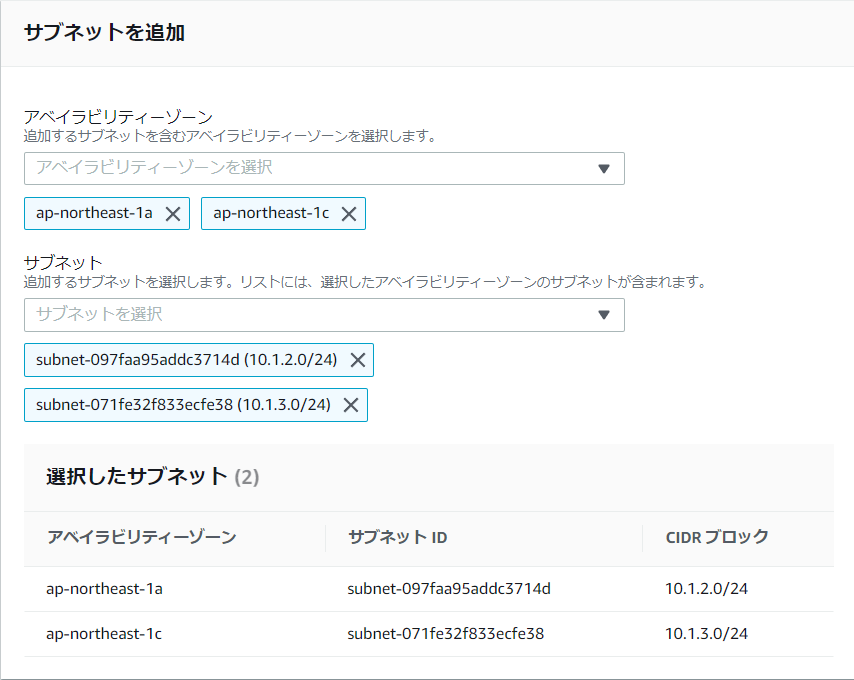
RDSの作成
サイドメニューから「データベース」をクリックしてください。
画面右上から「データベースの作成」ボタンをクリックしてください。
以下の画像の通り入力し、「データベースの作成」ボタンをクリックしてください。
画像にない項目はデフォルトのままでOKです VPC、サブネット、既存の VPC セキュリティグループは先ほど作成したものを選択してください。 パスワードはご自由に設定していただいてOKです。必ずメモしておくようにしてください。 画像に載っていない項目はデフォルトのままでOKです。

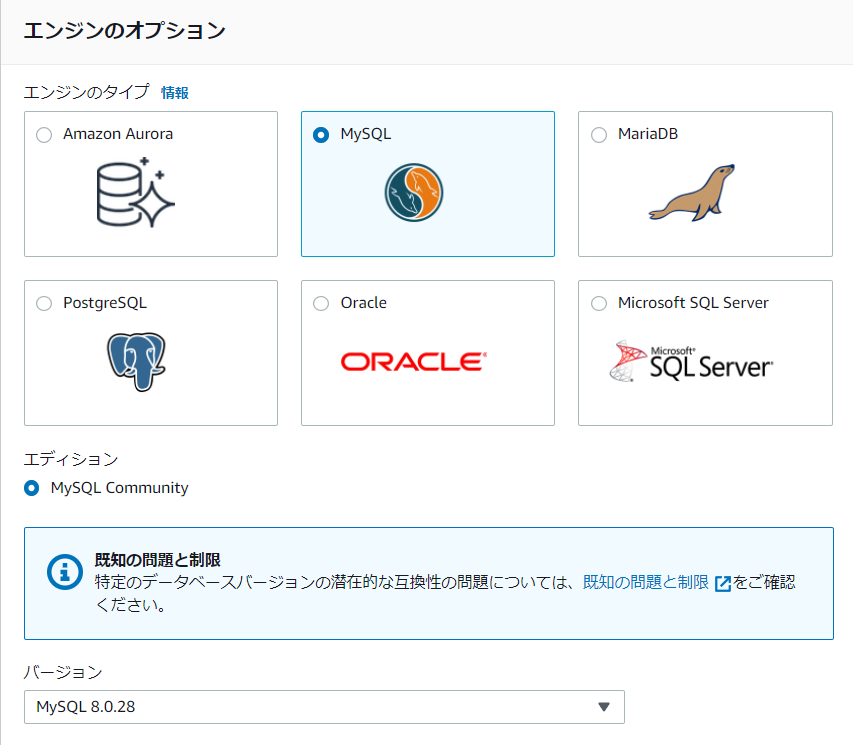
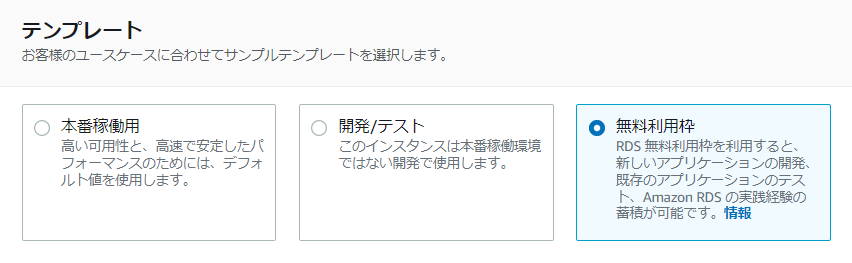
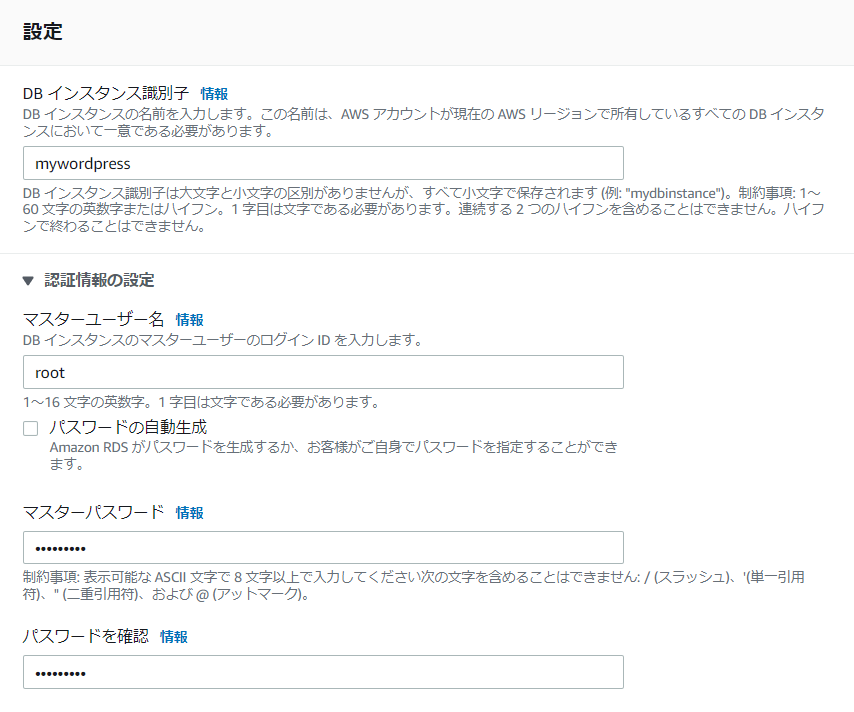
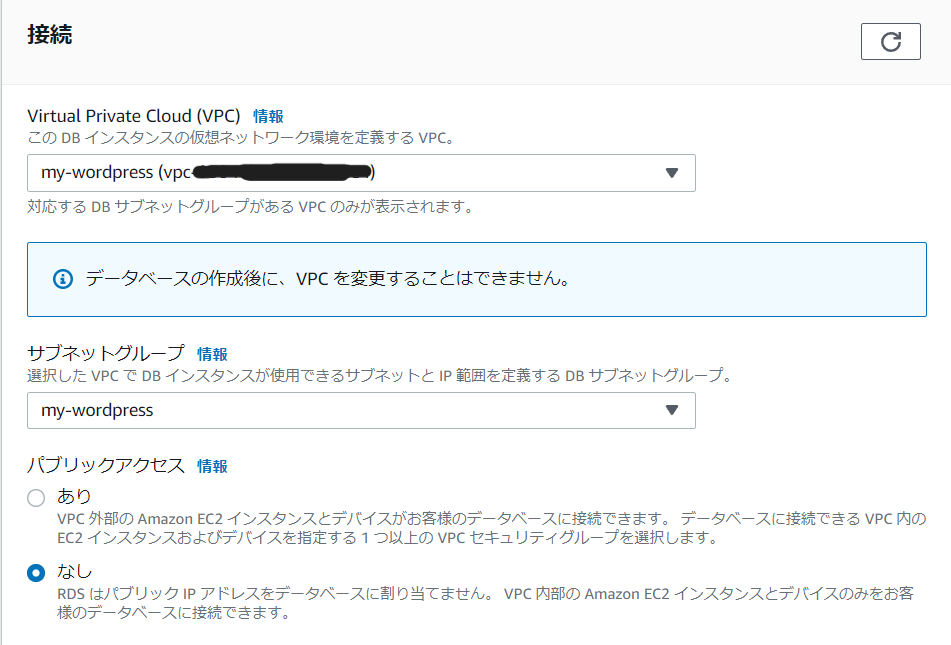
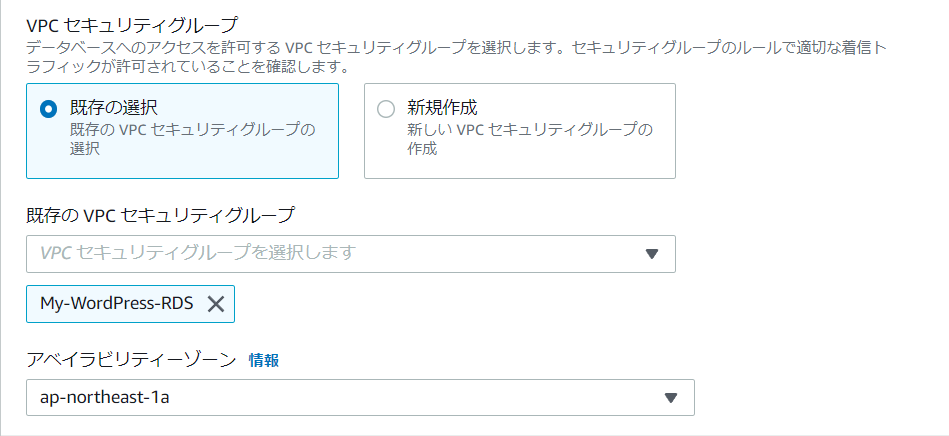
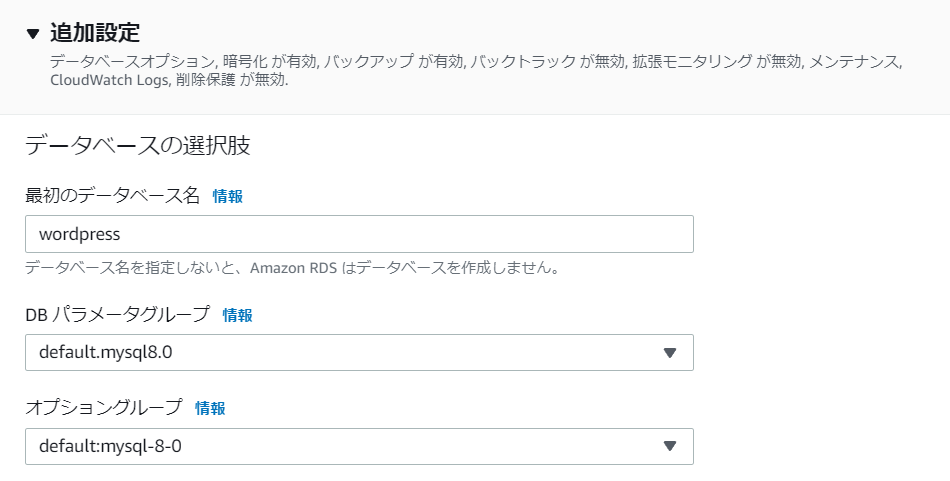
データベースの作成に数分かかります。